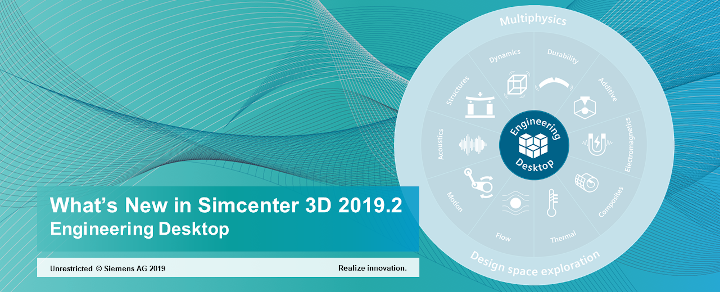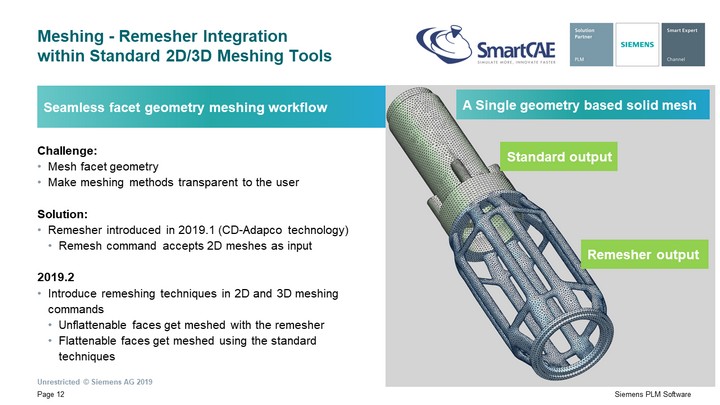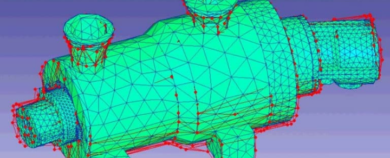Indice dei contenuti
In questo post sono elencate le principali novità dell’Engineering Desktop, il modellatore CAE associativo con la geometria CAD basato sulla Tecnologia Sincrona di Siemens.
Puoi vedere il webinar on-demand attraverso questo link.
Modalità di selezione
Estensione del modo di selezione
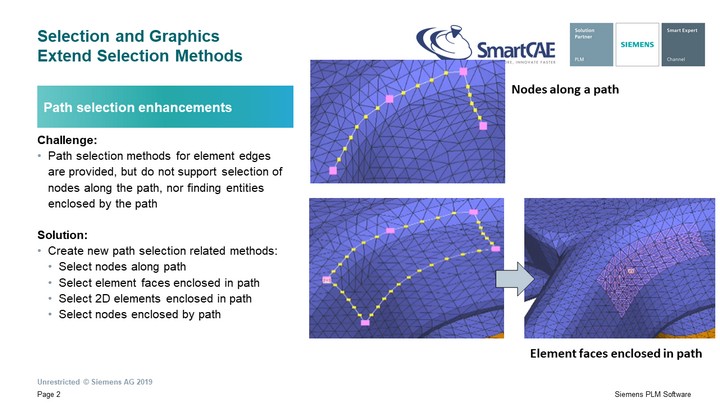
Un primo miglioramento riguarda le modalità di selezione delle entità. Adesso è possibile selezionare il percorso lungo il bordo degli elementi.
Attraverso questo percorso è possibile sia selezionare i nodi lungo il percorso, che gli elementi o le loro facce che sono all’interno del percorso.
Miglioramenti generali nella selezione
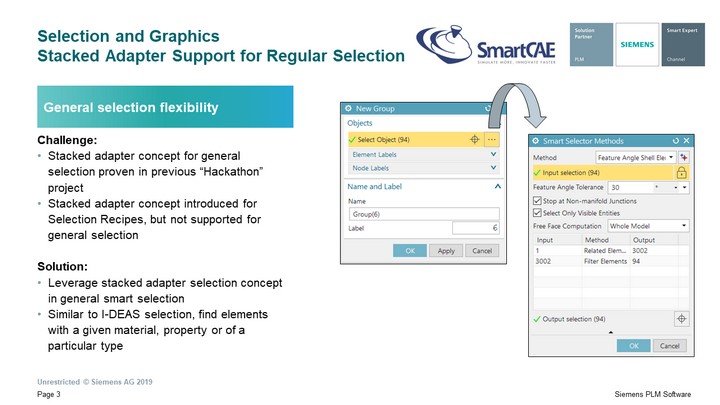
E’ stata aumentata la flessibilità nella selezione utilizzando delle «Selection Recipes» ovvero delle ricette di selezione che permettono di raggruppare le entità in base a criteri decisi dall’utente.
Evidenziare le entità selezionate
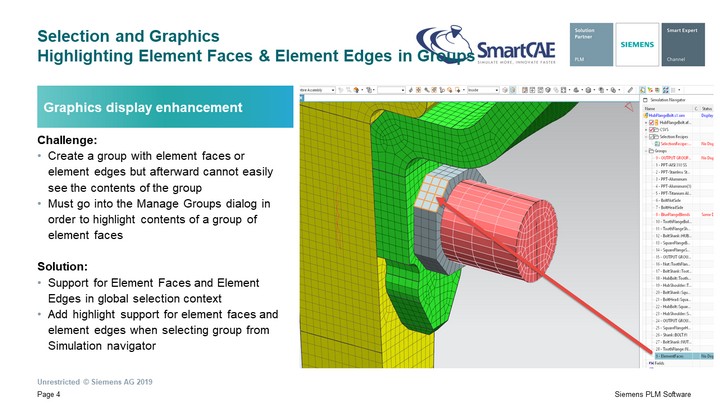
E’ stata migliorata anche la visualizzazione delle entità CAE.
Nelle versioni precedenti, quando si creava un gruppo di facce o bordi di elemento, non era facile visualizzare il contenuto del gruppo.
Adesso è molto più semplice identificare e visualizzare i gruppi attraverso l’albero di navigazione del modello.
Miglioramenti nelle Selection Recipes
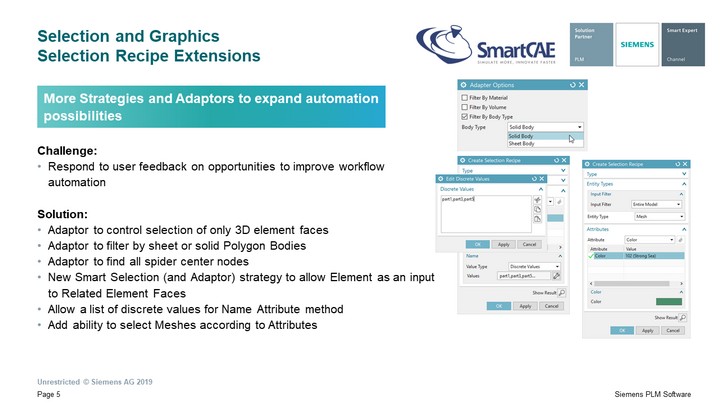
Sono state implementate varie nuove funzioni per selezionare le entità che possono essere utilizzate nella costruzione di automazioni.
Ad esempio sono presenti filtri per selezionare soltanto i polygon body o le facce degli elementi 3D, e molti altri.
Maggiore usabilità delle Selection Recipes
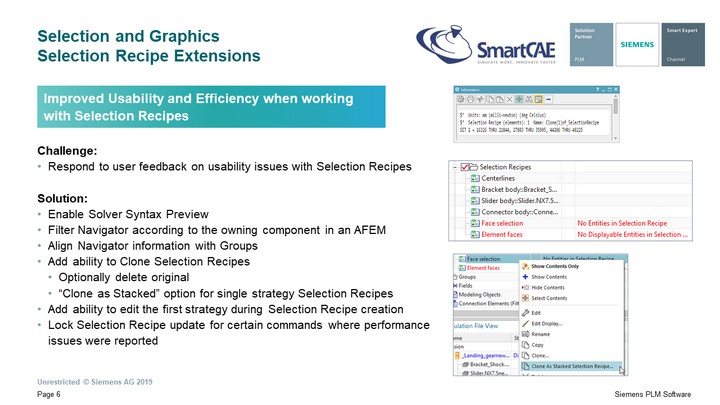
Allo stesso modo, grazie al feedback fornito dagli utilizzatori, è stata migliorata l’usabilità e l’efficienza delle Selection Recipes.
Tra le varie funzioni la possibilità di visualizzare l’anteprima della selezione con la sintassi utilizzata dal solutore scelto.
O la possibilità di filtrare la navigazione in base ai componenti dell’assembly FEM.
Modellazione FEM
Creazione di spider rigidi su mesh senza geometria
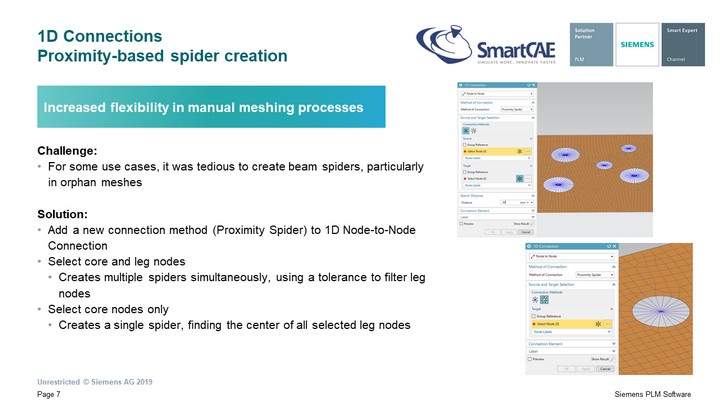
Con Simcenter 3D 2019.2 adesso è più semplice creare elementi rigidi (detti anche spider) quando la mesh è orfana della geometria.
Il nuovo connettore «Proximity Spider» è in grado di generare automaticamente gli elementi rigidi in un foro oppure in una serie di fori, basandosi su criteri geometrici.
Universal Connectors
Identificazione del diametro della vite
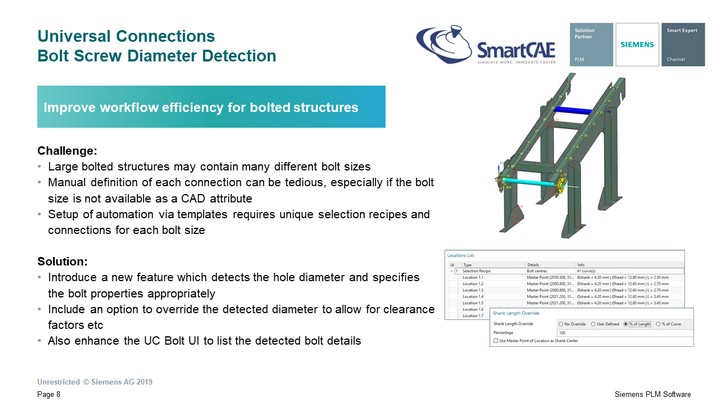
E’ stata migliorata la gestione dei collegamenti bullonati nelle Universal Connections attraverso una nuova funzione che identifica automaticamente il diametro del foro e assegna la proprietà della vite giusta.
Il valore del diametro può essere editato per tener conto dei giochi o di altri fattori geometrici.
Esteso il supporto dei solutori
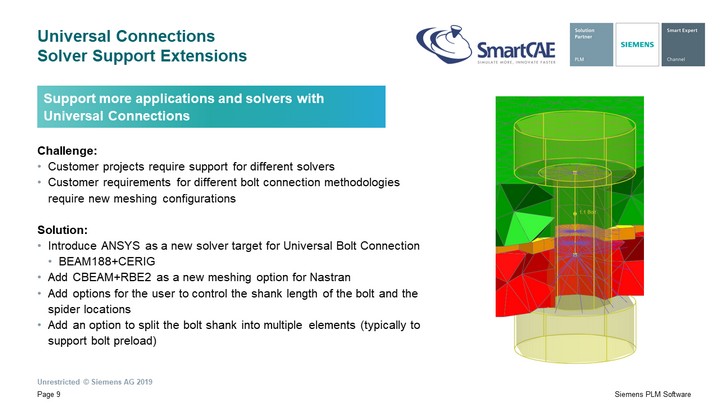
E’ stato ampliato il supporto dei solutori per le Universal Connections
Adesso è possibile creare collegamento bullonati per ANSYS utilizzando elementi BEAM188 con i CERIG.
Oppure per Nastran con elementi CBEAM e RBE2
Sono state aggiunte delle opzioni per controllare la lunghezza del gambo della vite e la posizione degli spider e per dividere il gambo in più tratti (tipicamente per assegnare il precarico).
Rivetti
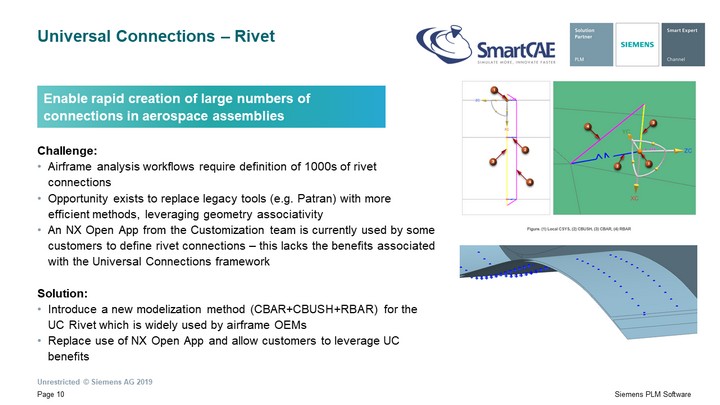
Attraverso le Universal Connections è possibile creare rapidamente collegamenti rivettati utilizzando una costruzione tipica del settore aeronautico.
Questa costruzione prevede la creazione di nodi aggiuntivi tra le due lamiere, nella posizione del rivetto, collegate tra loro attraverso un elemento Bush.
I nodi aggiuntivi vengono poi collegati al nodo più vicino sulla lamiera attraverso un elemento RBAR per ciascuna lamiera.
Meshing
Miglioramenti nel mesher superficiale
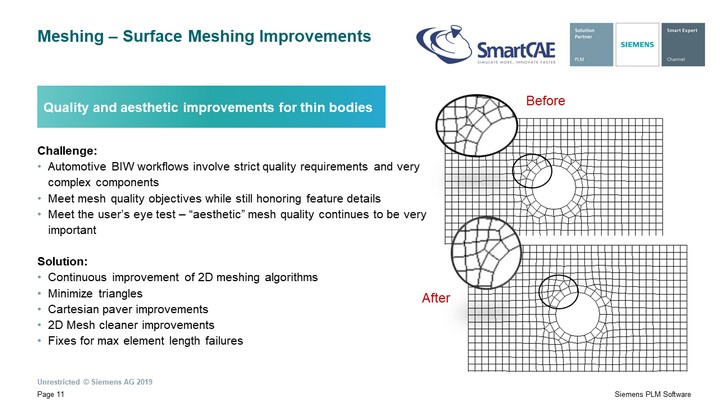
Nella nuova versione è stata migliorata la qualità delle mesh superficiali, specificatamente per venire incontro alle esigenze del settore automobilistico.
Infatti la creazione dei modelli dei Body-in-White richiede il rispetto di criteri di modellazione molto stringenti, ma al tempo stesso occorre mantenere i dettagli strutturali necessari per l’analisi.
Questo è un ambito nel quale, come si dice, l’occhio vuole la sua parte: il flusso degli spigoli della mesh e l’aspetto estetico sono spesso usati per valutare al volo la qualità della mesh.
Adesso il mesher riesce a minimizzare il numero di triangoli, ha un approccio di mesh cartesiana più robusto e riesce a imporre l’errore massimo sulla lunghezza degli elementi.
Remesher
Per quanto riguarda gli algoritmi di meshing è stato implementato in Simcenter 3D l’algoritmo Remesher sviluppato da CD Adapco che, a detta degli utenti di StarCCM+, è estremamente robusto e affidabile.
In realtà questo algoritmo era presenti anche nella versione 2019.1, ma si limitata ad avere come input delle mesh superficiali.
Adesso è possibile eseguire il remesh di mesh direttamente di una mesh di volume.
Questo nuovo algoritmo si presta a ridefinire la mesh partendo dai risultati di un’ottimizzazione topologica o da una mesh orfana di geometria.
Quando sono presenti i polygon bodies, vengono utilizzati invece i mesher standard.
Batch Mesher

Forse non sai che Simcenter 3D offre anche un interessante Batch Mesher.
Uno dei motivi per cui non era molto popolare era dovuto alla sua usabilità.
Simcenter 2019.1 aveva introdotto il concetto di FEM Templates per rendere il processo molto amichevole, ma il processo di creare le mesh in batch è rimasto complicato quando sono presenti componenti differenti che richiedono impostazioni differenti.
In Simcenter 2019.2 introduce una nuova interfaccia utente per definire in maniera efficiente impostazioni di meshing differenti per parti differenti.
Visualizzazione
Dettaglio delle condizioni al contorno
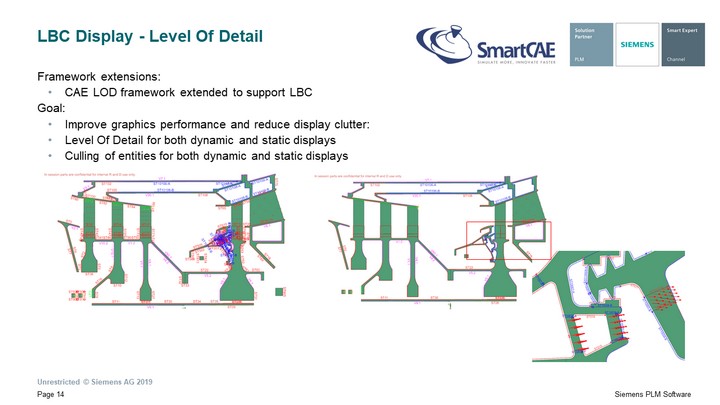
In Simcenter 3D è adesso possible impostare il livello di dettaglio per le condizioni al contorno, in maniera da rendere meglio visibile il modello al variare dello zoom.
Più sono lontano dall’entità su cui è applicata la condizione al contorno, minore è il dettaglio.
Quando mi avvicino, appaiono I dettagli delle condizioni al contorno.
Post Processing
Visualizzazione di elementi 0D e 1D
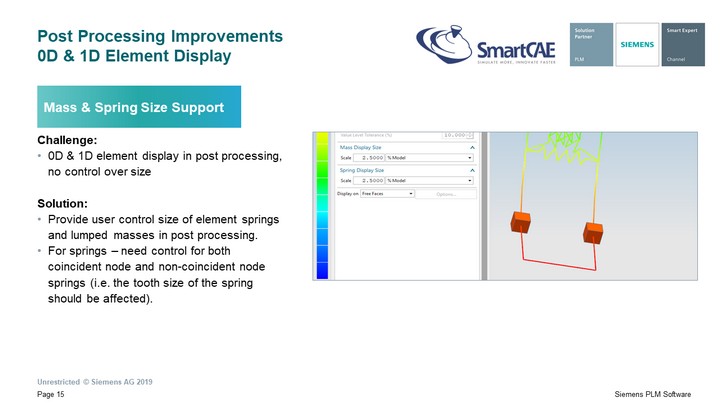
A livello di post-processing è migliorata la rappresentazione grafica degli elementi 0D come le masse concentrate e 1D come molle e Bush.
Adesso l’utente ha delle impostazioni per decidere come visualizzare questi tipi di elemento.
Miglioramenti nel calcolo del Nodal Force Report
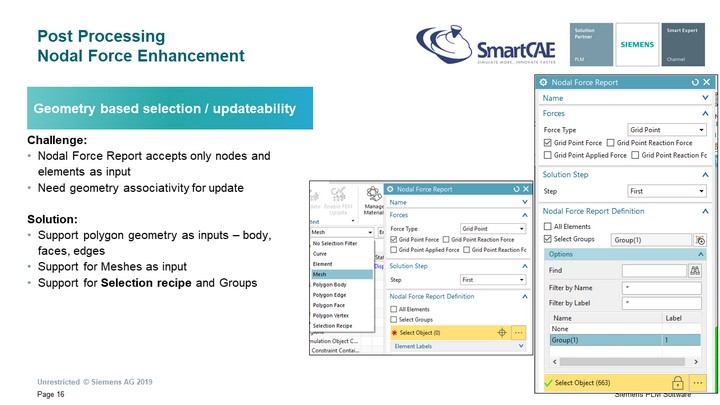
Un grosso limite del Post-Processore di Simcenter 3D era nella sezione dei Nodal Force Reports in quanto, fino ad ora, era necessario selezionare gruppi di nodi o di elementi direttamente sulla mesh.
Con la versione 2019.2, oltre alla selezione diretta della mesh. adesso è possibile selezionare per i Nodal Force Report qualsiasi tipo di entità geometrica come polygon body, facce e bordi.
Inoltre, se nel preprocessore sono state create delle Selection Recipes, possono essere richiamate anche nel post.
Trasformazione dei Csys per le risultanti degli elementi shell
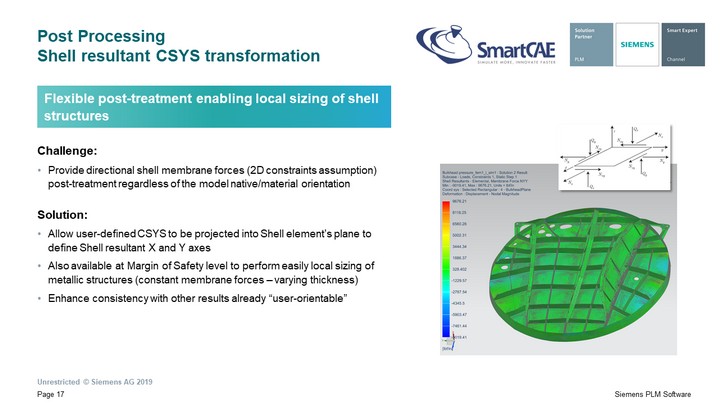
Altra novità interessante è la possibilità di postprocessare le forze di membrana definendo un nuovo sistema di riferimento per esprimere gli assi X e Y rispetto a cui proiettare le forze.
Questa funzione è anche disponibile per il calcolo del MoS, il Margin of Safety, per verificare il dimensionamento di strutture metalliche.
Costruzione delle combinazioni lineari
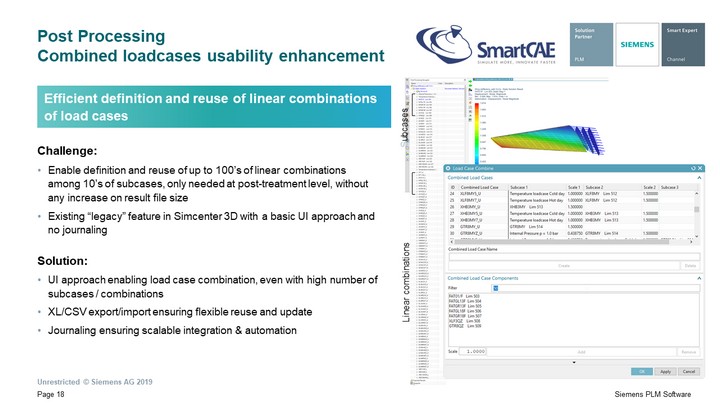
Nella nuova versione è stata migliorara la gestione delle combinazioni di carico a livello del post-processore.
Invece di calcolare le combinazioni di carico durante la soluzione generando file di risultati di dimensione importante, adesso è possibile creare nel post-processore 100-aia di combinazioni di carico partendo da 10-ine di carichi base.
Questa funzione è stata implementata attraverso una nuova interfaccia che permette di definire le varie combinazioni di carico.
L’interfaccia permette anche di importare e esportare la tabella dei coefficienti per il riutilizzo.
Prova Engineering Desktop con il tuo solver FEM

Le funzioni che abbiamo visto rendono sicuramente l’Engineering Desktop di Simcenter 3D uno dei migliori (se non addirittura il migliore) ambiente di modellazione FEM multidisciplinare.
Il punto di forza dell’Engineering Desktop è la sua apertura verso tutti i solutori.
Non solo mi permette di costruire e visualizzare modelli FEM per Simcenter Nastran, con il quale è perfettamente integrato, ma può dialogare alla perfezione con altri solutori come MSC Nastran, ANSYS e ABAQUS.
Gli utenti che possiedono già un solutore FEM possono infatti dotarsi del solo Engineering Desktop e beneficiare della modellazione CAE associativa con la geometria basata sulla tecnologia sincrona di Siemens, mantenendo la piena compatibilità dei modelli, dei risultati, delle procedure.
Semplicemente con Engineering Desktop possono costruire più rapidamente i propri modelli FEM strutturali per MSC. Nastran, Abaqus e Ansys rispetto a quello che riescono a fare con strumenti come Patran, Abaqus CAE e Ansys Workbench.
Se sei un utilizzatore di uno di questi strumenti (MSC Nastran, Abaqus oppure ANSYS ) contattaci subito per una prova di Simcenter 3D.
Puoi farlo utilizzando QUESTO MODULO.
Articoli correlati